Apabila kamera tidak dapat digunakan, pertama sahkan sama ada ia diduduki oleh program lain, kemudian periksa tetapan kebenaran, kemudian kemas kini atau pasang semula pemacu, dan akhirnya menjalankan alat penyelesaian masalah sistem. 1. Tutup program yang menduduki kamera dan mulakan semula komputer; 2. Masukkan tetapan privasi untuk membolehkan kebenaran kamera dan kebenaran aplikasi tertentu; 3. Kemas kini atau nyahpasang pemacu kamera melalui pengurus peranti untuk memulakan semula sistem untuk memasangnya secara automatik; 4. Gunakan alat "Windows Camera" dalam "penyelesaian masalah" untuk mengesan masalah. Kebanyakan kes adalah masalah perisian atau kebenaran, dan tidak perlu menggantikan perkakasan.

Jika kamera Windows 10 anda tiba -tiba gagal digunakan, jangan risau, keadaan ini sebenarnya agak biasa. Kebanyakan masa itu bukanlah perkakasan yang rosak, tetapi ada sesuatu yang salah dengan sistem, pemandu atau tetapan kebenaran. Kita boleh menyemak langkah demi langkah untuk mencari sebabnya.
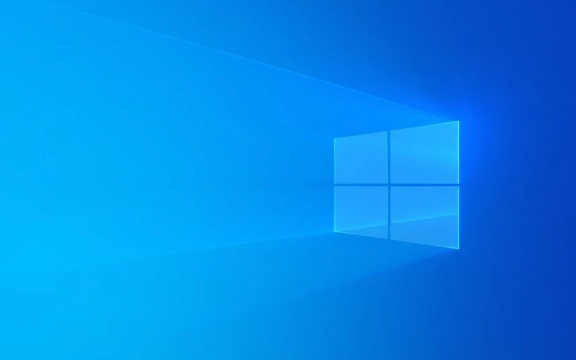
1. Periksa sama ada kamera itu diduduki oleh program lain
Kadang -kadang anda membuka aplikasi dan mendapati bahawa kamera tidak tersedia, mungkin kerana program lain menggunakannya. Sebagai contoh, apabila anda menggunakan pasukan untuk mengadakan mesyuarat, jika anda membuka aplikasi kamera, anda akan meminta "peranti itu diduduki."

Operasi yang disyorkan:
- Tutup semua aplikasi yang boleh menggunakan kamera (seperti Zoom, Skype, Aplikasi Kamera, dll.)
- Cuba lagi setelah memulakan semula komputer
- Sekiranya anda tidak pasti program mana yang menduduki kamera, anda boleh melihat proses yang berkaitan dalam pengurus tugas
2. Sahkan sama ada kebenaran kamera diaktifkan
Windows 10 boleh mematikan keizinan beberapa aplikasi untuk mengakses kamera secara lalai, terutamanya perisian yang belum dipasang untuk masa yang lama.
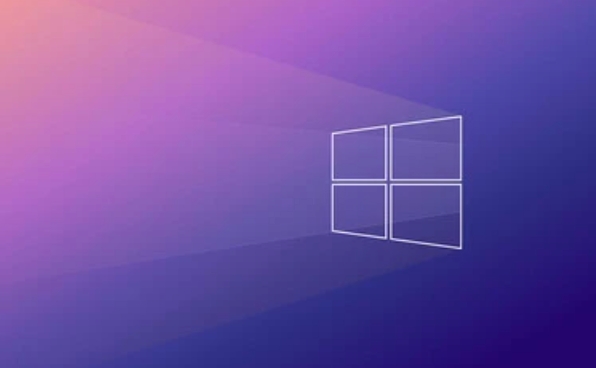
Cara memeriksa:
- Buka Tetapan> Privasi> Kamera
- Pastikan "Benarkan aplikasi untuk mengakses kamera" di bahagian atas dihidupkan
- Tatal ke bawah untuk mencari aplikasi yang ingin anda gunakan (seperti Chrome atau Skype) dan pastikan suisnya juga dihidupkan
Fenomena Biasa:
- Beberapa laman web penyemak imbas gagal memanggil kamera, tetapi aplikasi kamera itu sendiri berfungsi dengan baik
- Perisian yang baru dipasang tidak mempunyai kebenaran untuk mengakses kamera secara lalai
3. Kemas kini atau pasang semula pemacu kamera
Jika keizinannya OK, tetapi kamera masih tidak berfungsi, mungkin ada sesuatu yang salah dengan pemandu.
Langkah Operasi:
- Tekan
Win Xdan pilih "Pengurus Peranti" - Kembangkan pilihan peranti kamera atau gambar
- Klik kanan pada peranti kamera anda (nama mungkin mengandungi "kamera bersepadu" atau nama jenama)
- Pilih "Kemas kini Pemandu" atau "Nyahpasang Peranti"
- Setelah menyahpasang, mulakan semula komputer, sistem akan memasang semula pemacu secara automatik
Perhatikan butiran:
- Beberapa nama peralatan kamera komputer riba tidak begitu intuitif, anda boleh mencari model terlebih dahulu untuk mengesahkan
- Sekiranya anda tidak dapat mencari peranti kamera, anda mungkin perlu pergi ke laman web rasmi untuk memuat turun pemacu terkini
4. Jalankan alat penyelesaian masalah sistem
Windows dilengkapi dengan alat pengesanan perkakasan mudah yang dapat membantu anda mencari beberapa masalah asas.
Cara Menggunakan:
- Buka Tetapan> Sistem> Penyelesaian Masalah
- Cari "penyelesaian masalah lain"
- Jalankan alat penyelesaian masalah yang berkaitan dengan "Windows Camera"
Walaupun fungsi ini mudah, kadang -kadang dapat memberikan cadangan pembaikan secara langsung, yang patut dicuba.
Pada dasarnya ini adalah kaedah penyiasatan. Dalam banyak kes, ia hanya disebabkan oleh kekurangan kebenaran atau konflik program, dan tidak memerlukan pemasangan semula sistem atau menggantikan perkakasan. Cubalah dalam langkah -langkah di atas dan ia sepatutnya dapat menyelesaikan masalah ini.
Atas ialah kandungan terperinci Mengapa kamera Windows 10 saya tidak berfungsi?. Untuk maklumat lanjut, sila ikut artikel berkaitan lain di laman web China PHP!

Alat AI Hot

Undress AI Tool
Gambar buka pakaian secara percuma

Undresser.AI Undress
Apl berkuasa AI untuk mencipta foto bogel yang realistik

AI Clothes Remover
Alat AI dalam talian untuk mengeluarkan pakaian daripada foto.

Clothoff.io
Penyingkiran pakaian AI

Video Face Swap
Tukar muka dalam mana-mana video dengan mudah menggunakan alat tukar muka AI percuma kami!

Artikel Panas

Alat panas

Notepad++7.3.1
Editor kod yang mudah digunakan dan percuma

SublimeText3 versi Cina
Versi Cina, sangat mudah digunakan

Hantar Studio 13.0.1
Persekitaran pembangunan bersepadu PHP yang berkuasa

Dreamweaver CS6
Alat pembangunan web visual

SublimeText3 versi Mac
Perisian penyuntingan kod peringkat Tuhan (SublimeText3)
 Apakah yang dilakukan oleh kamera kedua pada iPhone 11?
May 25, 2023 am 10:18 AM
Apakah yang dilakukan oleh kamera kedua pada iPhone 11?
May 25, 2023 am 10:18 AM
Apakah kamera kedua pada iPhone 11? iPhone 11 mempunyai dua kamera di bahagian belakang, ditempatkan dalam modul segi empat sama - kanta 12MP utama dengan panjang fokus 26mm dan apertur f/1.8 dan sensor 12MP kedua dengan panjang fokus 13mm dan apertur f/2.4; Bagi yang belum tahu, lensa utama ialah kamera sudut lebar dan lensa kedua ialah kamera sudut ultra lebar. Di atas kertas, kamera sudut ultra lebar pada iPhone 11 adalah sama dengan kamera pada iPhone 13 terkini. Walaupun Apple mendakwa kamera ultra lebar boleh menangkap empat kali ganda daripada yang ditangkap oleh kamera utama, pembesaran hanya berubah daripada 1x kepada 0.5x. Kamera kedua ini boleh digunakan pada i
 Bagaimana untuk mendayakan kebenaran kamera Douyin? Apakah yang perlu saya lakukan jika skrin pada kamera TikTok berwarna hitam?
Mar 22, 2024 am 10:42 AM
Bagaimana untuk mendayakan kebenaran kamera Douyin? Apakah yang perlu saya lakukan jika skrin pada kamera TikTok berwarna hitam?
Mar 22, 2024 am 10:42 AM
Sebagai salah satu platform video pendek paling popular di dunia, Douyin membenarkan ramai pengguna merakam kehidupan mereka dan mempamerkan bakat mereka di sini. Apabila menggunakan Douyin untuk merakam kerja, kami perlu mendayakan kebenaran kamera untuk memastikan penggunaan biasa fungsi penangkapan Douyin. Jadi, bagaimana untuk membuka kebenaran kamera Douyin? Artikel ini akan memperkenalkan secara terperinci cara membuka kebenaran Kamera Douyin dan menyelesaikan masalah skrin hitam yang dihadapi semasa membuka Kamera Douyin. 1. Bagaimana untuk mendayakan kebenaran kamera Douyin? 1. Buka tetapan telefon dan cari pilihan "Privasi" atau "Pengurusan Kebenaran". 2. Dalam tetapan privasi, cari "Kebenaran Apl" atau "Pengurusan Apl". 3. Cari APP Douyin dan klik untuk memasuki antara muka tetapan kebenaran Douyin. 4. Dalam antara muka tetapan kebenaran, cari kebenaran "Kamera" dan pastikan ia dihidupkan. 5. Jika perlu, anda juga boleh
 iOS 17: Cara mengunci imbangan putih dalam apl Kamera pada iPhone
Sep 20, 2023 am 08:41 AM
iOS 17: Cara mengunci imbangan putih dalam apl Kamera pada iPhone
Sep 20, 2023 am 08:41 AM
Imbangan putih ialah ciri kamera yang melaraskan pemaparan warna berdasarkan keadaan pencahayaan. Tetapan iPhone ini memastikan objek putih kelihatan putih dalam foto atau video, mengimbangi sebarang perubahan warna akibat pencahayaan biasa. Anda boleh menguncinya jika anda ingin memastikan imbangan putih anda konsisten sepanjang rakaman video anda. Di sini, kami akan membimbing anda tentang cara mengekalkan imbangan putih tetap untuk video iPhone. Cara Mengunci Imbangan Putih pada iPhone Diperlukan: Kemas Kini iOS17. (Semak Tetapan > di bawah Umum >Kemas Kini Perisian). Buka apl Tetapan pada iPhone anda. Dalam Tetapan, tatal ke bawah dan pilih Kamera. Pada skrin Kamera, ketik Rakam Video. di sini
 Bagaimana untuk menetapkan tera air kamera Apple
Feb 25, 2024 pm 04:37 PM
Bagaimana untuk menetapkan tera air kamera Apple
Feb 25, 2024 pm 04:37 PM
Bagaimana untuk menetapkan tera air kamera Apple Anda juga boleh mempunyai tera air eksklusif apabila merakam dengan kamera dalam telefon Apple, tetapi kebanyakan pengguna tidak tahu cara menetapkan tera air kamera Seterusnya, editor membawakan kepada pengguna tutorial grafik tentang caranya untuk menetapkan tera air kamera Apple , pengguna yang berminat datang dan lihat! Tutorial telefon bimbit Apple: Cara menetapkan tera air kamera Apple 1. Mula-mula buka arahan pintasan dalam telefon bimbit Apple dan pilih ikon [Tanda Air Kamera iPhone] di sudut kiri bawah 2. Kemudian lompat ke album untuk memilih foto yang perlu ditambah dengan tera air, dan klik ikon [Tanda Air Kamera iPhone] di sudut kanan atas] 3. Kemudian pilih model telefon Apple yang diperlukan 4. Akhir sekali, pergi ke halaman di bawah dan pilih yang diperlukan gaya tera air untuk melengkapkan tetapan.
 Kamera iPhone 14 Pro: Bermula dan 11 petua penting untuk diketahui
May 06, 2023 pm 09:25 PM
Kamera iPhone 14 Pro: Bermula dan 11 petua penting untuk diketahui
May 06, 2023 pm 09:25 PM
Kamera iPhone 14 Pro mempunyai sensor terbesar pada iPhone setakat ini, dengan unit 48MP yang besar. Jika anda baru-baru ini membeli iPhone 14 Pro baharu dan ingin memanfaatkan sepenuhnya kamera telefon anda, berikut ialah perkara yang anda perlu ketahui untuk bermula dan mempelajari beberapa petua asas. IPhone telah lama berada di barisan hadapan dalam fotografi telefon pintar, sebahagiannya berkat penderia kamera yang sangat baik dan sebahagiannya kepada cara imej diproses di belakang tabir. Apple telah bekerja keras untuk meningkatkan keupayaan menangkap imej iPhone, dan siri iPhone14 baharu dilengkapi dengan enjin Photonic baharu. Selain itu, gambar unik iPhone14Pro
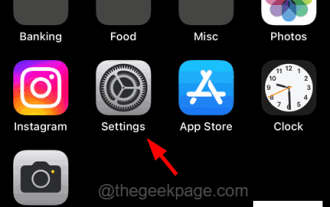 Bagaimana untuk melumpuhkan ikon kamera pada skrin kunci iPhone?
Apr 26, 2023 pm 03:43 PM
Bagaimana untuk melumpuhkan ikon kamera pada skrin kunci iPhone?
Apr 26, 2023 pm 03:43 PM
Pernahkah anda merasa sangat menjengkelkan bahawa seseorang boleh membuka aplikasi kamera dari skrin kunci pada iPhone anda? Ya, ramai pengguna iPhone telah menyatakan kekecewaan dengan isu ini. Masalah utama ialah anda juga boleh membuka apl Kamera tanpa membuka kunci iPhone anda dan menyemak imbas album yang mengandungi semua foto yang anda ambil menggunakan kamera pada iPhone anda. Selepas melakukan beberapa penyelidikan tentang isu ini, kami menghasilkan penyelesaian untuk melumpuhkan ikon aplikasi kamera pada skrin kunci supaya tiada sesiapa boleh membuka apl kamera dalam artikel di bawah ini. Cara Mengalih Keluar Ikon Kamera daripada Skrin Kunci iPhone Langkah 1: Buka halaman Tetapan pada iPhone anda dengan mengetik ikon Tetapan dalam skrin utama, seperti yang ditunjukkan dalam tangkapan skrin di bawah
 Bagaimana untuk melaksanakan fungsi pengambilan kamera dalam uniapp
Jul 04, 2023 am 09:40 AM
Bagaimana untuk melaksanakan fungsi pengambilan kamera dalam uniapp
Jul 04, 2023 am 09:40 AM
Bagaimana untuk melaksanakan fungsi kamera dalam uniapp Pada masa kini, telefon bimbit semakin berkuasa, dan hampir setiap telefon bimbit dilengkapi dengan kamera berpiksel tinggi. Melaksanakan fungsi fotografi kamera dalam UniApp boleh menambahkan lebih banyak interaktiviti dan kekayaan pada aplikasi anda. Artikel ini akan memfokuskan pada UniApp, memperkenalkan cara menggunakan pemalam uni-app untuk melaksanakan fungsi pengambilan kamera dan menyediakan contoh kod untuk rujukan. 1. Pasang pemalam uni-app Mula-mula, kita perlu memasang pemalam uni-app, yang boleh dipasang dengan mudah dalam u
 Kali ini, pistol Xiaomi ditujukan kepada Polaroid
Jul 24, 2024 pm 12:10 PM
Kali ini, pistol Xiaomi ditujukan kepada Polaroid
Jul 24, 2024 pm 12:10 PM
Pada 19 Julai, Xiaomi mengadakan persidangan pelancaran produk baharu di Beijing Pada pertemuan itu, Lei Jun bukan sahaja bercakap tentang perjalanannya membina kereta, malah turut membawakan beberapa produk baharu yang terkenal seperti XiaomiMIX Flip, XiaomiMIX Fold4, Xiaomi Band. 9, dan Redmi K70 Edisi Ekstrim. Dalam jangkaan Xiaolei, Xiaomi MIX Flip, sebagai telefon bimbit skrin lipat kecil pertama Xiaomi, adalah acara berkemungkinan tinggi yang menarik perhatian ramai. Tanpa diduga, perkara pertama yang menjadi popular ialah aksesori yang muncul pada masa yang sama dengan MIXFlip - set kamera mudah alih MIXFlip, yang mempunyai rasa "menterbalikkan langit". Baru-baru ini, platform sosial telah dipenuhi dengan sejumlah besar siaran berkaitan Xiaomi Polaroid Jika anda tidak mengikuti bulatan digital, anda mungkin tertanya-tanya: Bilakah Xiaomi akan mula membuatnya juga?






